ども、短い仮眠を複数回取る犬川です。
でもコレぶっちゃけ疲れやすいな。
今回は前回の更に続きです。
前回は楽天モバイルに切り替えようぜ!
1年無料+通信費削減!
という野望に向けて
前準備編の1として
注意事項や電波の確認、
新しいメールアドレスの取得
を解説しました。
今日やる事はいよいよ楽天側の準備!
楽天会員アカウントを、
3分で作成する手順を解説します。

既に会員の方は・・・
ラーメンでも食べて?
作っておいて損は無い!
最近なにかとネガティブな
ニュースが報じられる楽天。
当ブログでも、
楽天サービスの改悪については
何度か記事にしました。
しかも、つい昨日に
楽天モバイルの
申し込み者数が300万人突破!
というニュースが出たら今日の夕方には
楽天モバイルが過去に個人情報流出!
というニュースで
カウンター喰らってますからね。
まー。詳しく調べれば判る事ですが
それでも楽天モバイルは神です。
300万分の1の確率を怖がって
楽天を食わず嫌いするのは
あもりにももったいないので、
恐れず
楽天会員の登録はしておきましょう。
モバイルサービスだけでは無く、
本当に楽天グループか?
と疑いたくなるレベルで使い勝手の良い
楽天証券や楽天銀行の
あしががりにもなりますので!
作成は3分で!簡単5STEP!
今回の記事を書くにあたって、
基本的なPCかスマホの操作さえ出来れば
小学生でも出来るぞ!
と自信を持って言える位に
分かりやすく解説したつもりです。
もう画像の通りにやれば、
3分で楽天会員になれます。
しかも会員になるにあたって
年会費や登録費などは一切かかりません!
完全無料で登録が出来ますので、
是非参考にして頂けると嬉しいです。
では早速5つのSTEPに分けて
サクサク解説していきます。
STEP1 検索する
お手持ちのPC、スマホ、ケータイの
検索機能を使い
『楽天アカウント作成』
と入力します。
そして検索結果の1番上に表示される
楽天会員登録│会員費無料-楽天市場
の部分をタップorクリックします。
STEP1はこれだけ!
STEP2 会員登録を始める
上記の楽天会員登録
という部分を選択すると、
以下の公式サイトが表示されます。
という赤いボタンを
タップorクリックします。
STEP2はこれだけ!
STEP3 会員情報の入力
次に表示されるページで、
楽天会員としての
情報を入力して登録します。
まず最初に、
楽天から届くお知らせ等の
①受信メールアドレスを登録します。
これは前回の記事で作成した、
Gmailアドレスを入力しましょう。
XXXXXXXX(任意の文字)@gmail.com
ってやつですね!
確認のボックスにも、同じく
もう1度Gmailアドレスを入力します。
②ユーザーIDの設定
その下の、
ユーザーIDの設定は
メールアドレスを
ユーザーIDとして使用
という部分をタップorクリックして
青い〇が付いていればそれでOKです。
③パスワードの設定
こういう事言うと、
ネットセキュリティ意識の
高い方には怒られそうですが
楽天のパスワードも、
前回設定した
Googleアカウントの
パスワードと同じで構いません。
とにかくパスワードを忘れる事が
1番あとから困る事態になるので
絶対に忘れないものを入力しましょう。

かと言って、
誕生日とかは
流石にマズいですよ。

子供の誕生日とか、
誕生日の逆順も危ないです。
他人からしたら
何の事か分からないけど、
自分だけはその意味が分かる
文字と数字の組み合わせ
などがオススメです。
④氏名(+フリガナ)の登録
氏・名とそのフリガナ(カタカナ)
を入力します。
こちらは前回の
Googleアカウントの時とは違って、
本名で登録するようにしましょう。
偽名・ペンネームはNGですよ!
ここまで入力が終わったら、
ページ下部の
『同意して次へ』のボタンを
タップorクリックします。
これでSTEP3は完了です!
STEP4 登録情報の確認
次に表示されるページで、
ご自身の入力した情報に
間違いが無いか確認します。
間違いや、記入漏れがあった場合は
氏名・フリガナ欄の下にある
『≪入力画面に戻って変更する』
をタップorクリックして再度入力します。
間違いがない事が確認できたら、
楽天会員ニュースの
『購読する』というボタンの
チェックを外します。
レ点が付いておらず、
🔲が空白であればOKです。
最後に、ページ下部の
『登録する』をタップorクリックします。
STEP4はこれだけです!
STEP5 登録完了の確認
最後にこのページが表示されたら、
楽天会員の登録作業は完了です!
あとはページを消してしまって
問題ありません。
お疲れさまでした!
まとめ
今回は、どんなにネットに疎い方でも。
具体的に言うと、
超絶ネット音痴の犬川の両親でも!
この記事を見ながら進めれば
楽天会員登録が出来るぞい!
というコンセプトのもとに
解説させて頂きました。
ネットバリバリの世代の方が見たら、
は?ナメてんのか???
簡単すぐるでしょう?
と敵対心を稼いでしまいそうなレベルで
ゼロから誰でも出来るように
解説したつもりです。
ですので、
もし親御さんやご家族の方に
楽天経済圏に移行して欲しいけど、
説明が面倒だなぁ・・・
と思っている方は
当ブログのURLをご紹介してくださると!
手間が省けるし
ファミリーの家計改善も出来て
ウハウハ状態!ですね!

いつもの
ダイマのターンですね
分かります。
という訳で、
楽天モバイルへの変更手続きの
前準備編の2として
お送りした今回の記事は以上です。
次回は、auと契約している方に
特化した記事。
ネットで簡単!
3分で出来るMNP転出手続きの手順!
を解説したいと思います。
ここまで読んでいただき、
ありがとうございます!



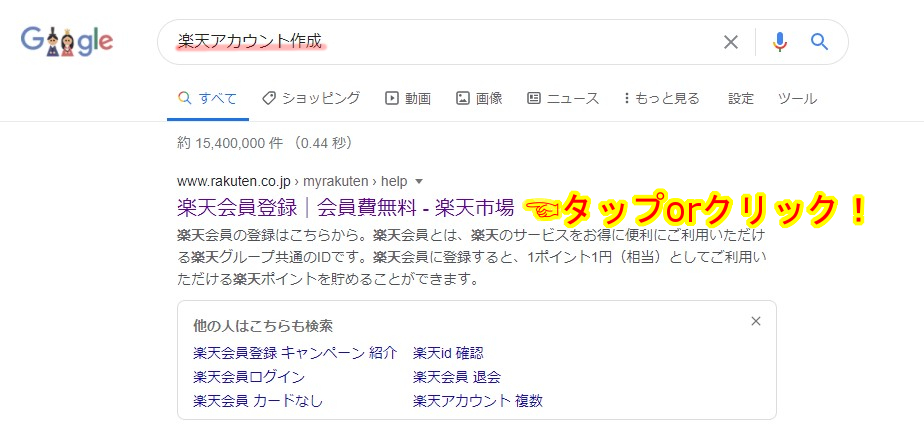


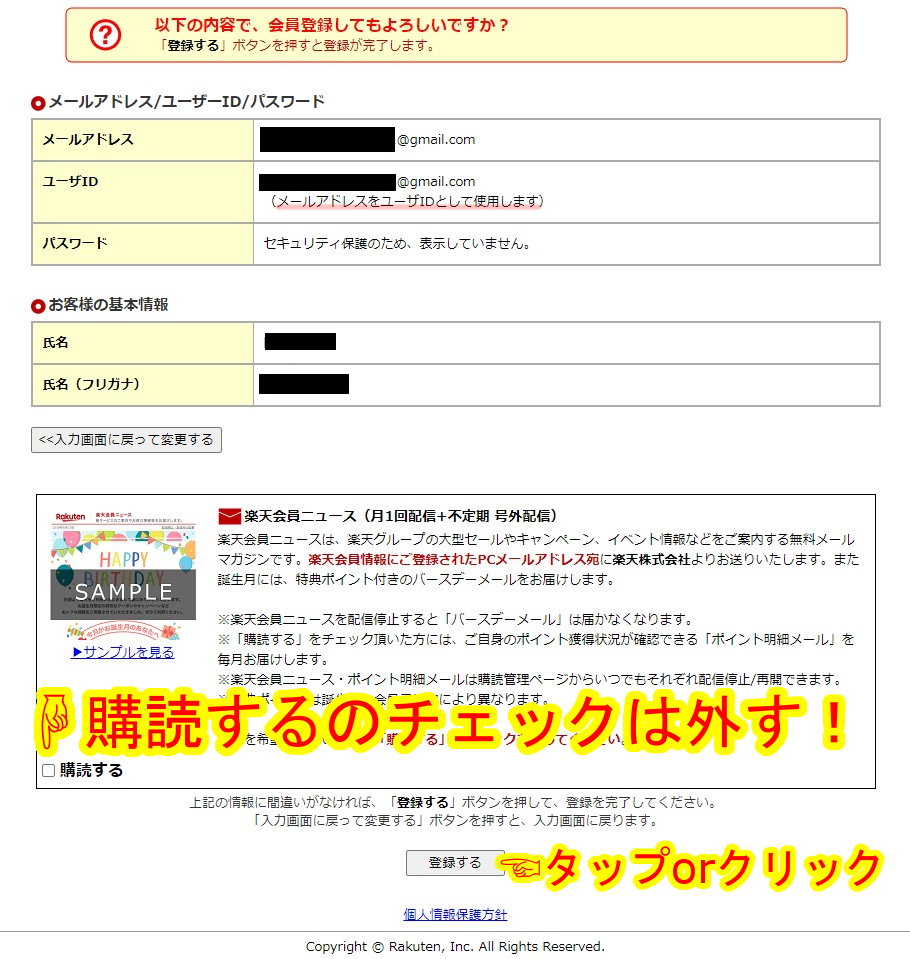




コメント